Freearc是一款强大的压缩和解压缩软件,支持arc格式压缩和解压。这里提供最新的FreeArcv0.67汉化中文版。
-
1.3.4 官方版查看
-
1.2 官方版查看
-
1.0 中文版查看
-
2.0 电脑版查看
-
5.1 官方版查看

FreeArc(压缩解压)功能:
Freearc号称具有WINrar、7-ZIP两倍以上的压缩速度(在相同压缩效率下),拥有ARC压缩格式(也只能压缩这种格式,RAR是WINRAR独有封闭格式,别的压缩软件都不能压缩这种格式),能解压RAR、7Z、ZIP、CAB等常用压缩格式。
FreeArc(压缩解压)中文设置:
打开软件时选择中文,或按下图在设置里改成中文即可。

FreeArc(压缩解压)软件评测:
著名的压缩软件有商业WinRAR、开源7-Zip,但是最近笔者发现了一个开源压缩软件,无论在性能还是压缩比上都已经超越了前两者,它的名字叫做:FreeArc.
FreeArc界面

FreeArc号称具有WinRAR、7-Zip两倍以上的压缩速度(在相同压缩效率下),拥有ARC压缩格式(也只能压缩这种格式,RAR是WinRAR独有封闭格式,别的压缩软件都不能压缩这种格式),能解压RAR、7Z、ZIP、CAB等常用压缩格式,最新稳定版本为0.666。
为了进行对比,我采用了三种软件的最新版本:7-Zip 9.19版、WinRAR 3.93版、FreeArc 0.666版。机器配置为:Windows 7旗舰版、CPU T6570(双核2.1GHz,2MB二级缓存)、2G DDR2内存。测试时没有别的软件运行,只运行相应的压缩软件。
测试方法
压缩时,FreeArc采用ARC压缩格式,WinRAR采用RAR格式、7-Zip采用7Z格式,压缩设置为默认设置、压缩等级为标准压缩方式;解压时,都为相应软件解压自有格式。
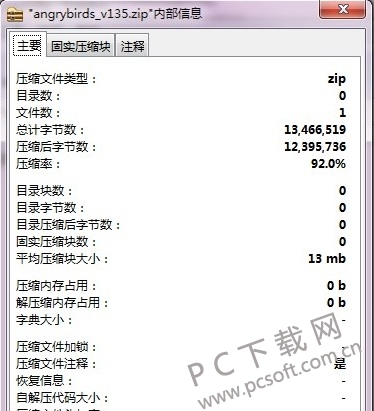
要压缩的文件统一为233MB:357个文件夹,共7416个文件。这些文件主要是文字、网页、DOC、PDF等文件类型的,因为图片、音乐、视频都有各自的压缩方式,用压缩软件压缩不了多少容量。WinRAR选择多线程模式、7ZIP选择默认的2线程模式,FreeArc没有多线程选择项,不过看压缩时的双核CPU两个核心的占用率,应该是默认开启多线程模式。
测试结果
WinRAR压缩时间为58.5秒(未选择“创建固实压缩文件”选项),压缩后的文件容量为134MB,解压时间为53秒;选择“创建固实压缩文件”选项后,压缩时间112秒,压缩后的文件容量为90.2MB,解压时间为39秒。
7-Zip压缩时间为93.5秒,压缩后的文件容量为84.2MB,解压时间为42秒。
FreeArc压缩时间为34秒,压缩后的文件容量为86.7MB,解压时间为38秒,解压rar文件为37.5秒,解压7z文件为38秒。
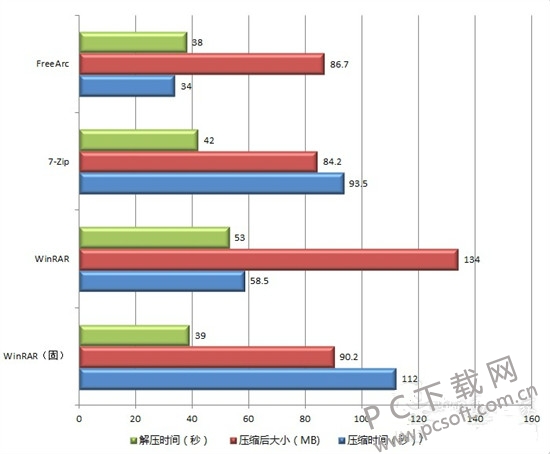
从测试结果看,FreeArc无论压缩时间、解压时间、压缩效率,都是王者。
FreeArc支持Windows和Linux操作系统,并有简体中文语言界面,可以把文件压缩为自解压文件(EXE格式),并可把其他压缩格式文件转换为ARC格式,拥有256位AES、Twofish高强度加密方式,可把常用压缩、解压菜单集成到鼠标右键、方便使用。
FreeArc的不足就是没有分卷压缩方式、没有64位版本,不过,官方正在努力进行改进,相信在今后的版本,这些功能早晚都会出现的。
FreeArc同样有不错的扩展功能,在它的官方网站,有着不少针对各种应用推出的功能插件,最流行的应该是Total Commander插件,不过功能貌似有些复杂,笔者还不是很清楚应该如何使用。
正如我们前面所说,FreeArc目前只能压缩Arc这一种格式,不过按照官方功能规划路线图来看,在下一个版本,也就是0.75版,FreeArc将会支持对于Zip和7-Zip格式的压缩。
常年使用WinRAR难免会让人感觉乏味和无聊,偶尔来换换口味也不错,FreeArc就是一个不错的免费压缩管理软件,在此推荐给大家。
FreeArc(压缩解压)更新日志:
日日夜夜的劳作只为你可以更快乐
嘛咪嘛咪哄~bug通通不见了!
小编推荐:FreeArc(压缩解压)功能和官方出品的一样齐全,界面更加美观大方,设计更完善,不断满足用户的需求欢迎下载,感兴趣的还可以下载好压官方下载、金山虚拟光驱、winrar解压软件下载等软件!




 抖音电脑版
抖音电脑版
 Flash中心
Flash中心
 鲁大师
鲁大师
 photoshop cs6
photoshop cs6
 QQ浏览器
QQ浏览器
 百度一下
百度一下
 驱动精灵
驱动精灵
 360浏览器
360浏览器































 金舟多聊
金舟多聊
 Google Chrome
Google Chrome
 风喵加速器
风喵加速器
 铃声多多
铃声多多
 网易UU网游加速器
网易UU网游加速器
 雷神加速器
雷神加速器
 爱奇艺影音
爱奇艺影音
 360免费wifi
360免费wifi
 360安全浏览器
360安全浏览器
 百度云盘
百度云盘
 Xmanager
Xmanager
 2345加速浏览器
2345加速浏览器
 极速浏览器
极速浏览器
 FinePrint(虚拟打印机)
FinePrint(虚拟打印机)
 360浏览器
360浏览器
 XShell2021
XShell2021
 360安全卫士国际版
360安全卫士国际版
 迅雷精简版
迅雷精简版





























